Membuat toko online di subdomain bisa menjadi pilihan praktis untuk memisahkan fungsi toko dari website utama. Dengan langkah-langkah yang tepat, toko dapat diatur menggunakan WordPress dan plugin WooCommerce sehingga lebih mudah dikelola dan siap digunakan. Artikel ini akan membahas tahapan mulai dari membuat subdomain di hosting, instalasi WordPress, hingga menyiapkan toko online dengan WooCommerce.
Pengertian Subdomain
Subdomain adalah bagian tambahan dari nama domain utama yang ditempatkan sebelum tanda titik (.).
Subdomain digunakan untuk memisahkan atau membuat area khusus dalam sebuah website tanpa perlu membeli domain baru.
Contoh: jika domain utama adalah namadomain.com, maka contoh subdomain bisa berupa
toko.namadomain.com atau blog.namadomain.com.
Perbedaan Domain Utama dan Subdomain
- Domain Utama
-
- Contoh:
namadomain.com - Merupakan alamat pokok yang digunakan sebagai identitas utama sebuah website.
- Biasanya harus dibeli dan diperpanjang masa aktifnya.
- Contoh:
- Subdomain
-
- Contoh:
toko.namadomain.com - Turunan dari domain utama yang biasanya bisa dibuat gratis melalui layanan hosting.
- Digunakan untuk memisahkan fungsi tertentu, seperti toko online, blog, atau support.
- Contoh:
Ringkasan
Domain utama bisa diibaratkan sebagai alamat rumah besar, sedangkan subdomain adalah kamar atau ruangan di dalam rumah tersebut.
Subdomain memudahkan pengelolaan bagian tertentu dari website karena dapat diatur secara terpisah namun tetap berada di bawah satu kepemilikan domain.
Contoh Nyata
Sebagai contoh, beberapa subdomain yang sering ditemui antara lain:
support.google.com, dan store.tokopedia.com.
Catatan: Contoh di atas hanya untuk tujuan ilustrasi/gambaran. Tidak dimaksudkan sebagai promosi atau rekomendasi terhadap website terkait.
Langkah-langkah Membuat Toko Online di Subdomain
1. Masuk ke cPanel Hosting
- Buka cPanel dari dashboard hosting Anda
Contoh klik: Dashboard → cPanel
- Pastikan login berhasil
2. Buat Subdomain Baru
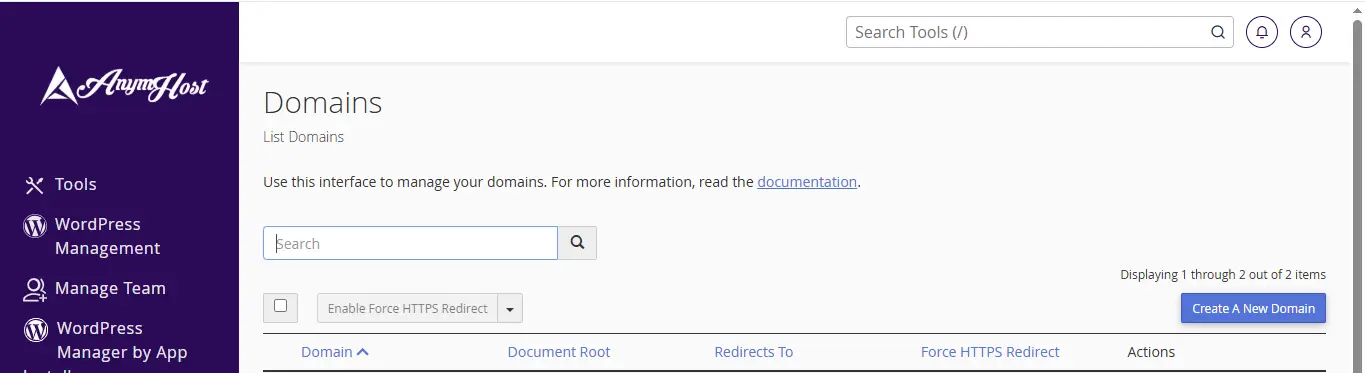
- Pilih menu Domains → Create a New Domain
Contoh pengisian: Subdomain:
toko.namadomainanda.com
3. Instal WordPress di Subdomain
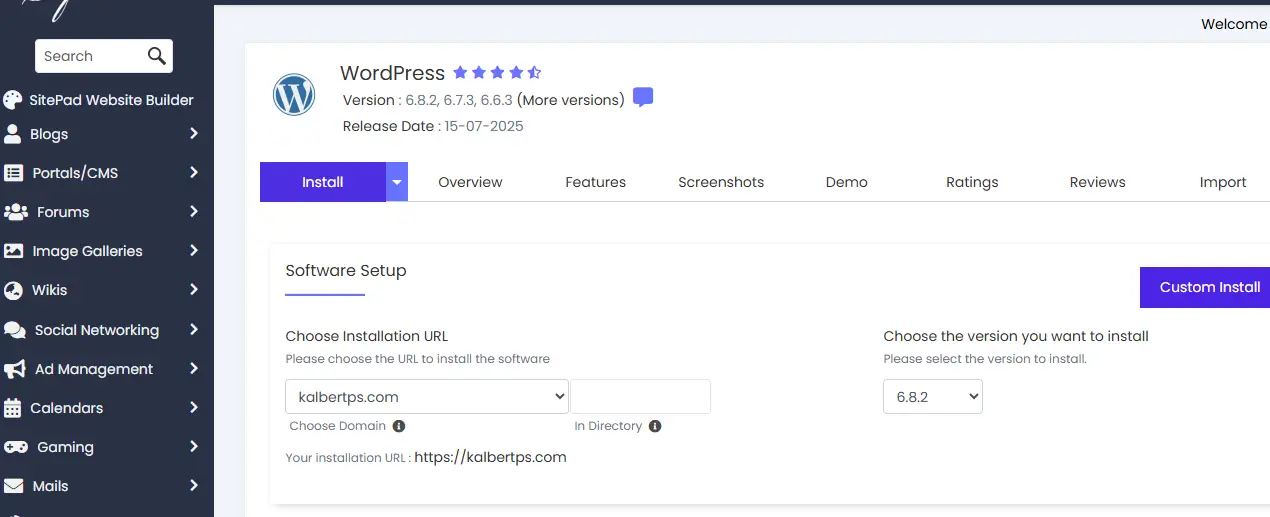
Baca juga :
Cara Membuat Website di WordPress dari Nol
- Buka Softaculous Apps Installer → WordPress → Install
- Jika instalasi sukses lanjut login ke dashboard WordPress
4. Instal Plugin WooCommerce
Baca juga :
Cara Instal Tema dan Plugin di WordPress
- Dashboard WordPress→ Plugins → Add New
- Ketik “WooCommerce” → klik Install Now → Activate
5. Jalankan Setup Wizard WooCommerce
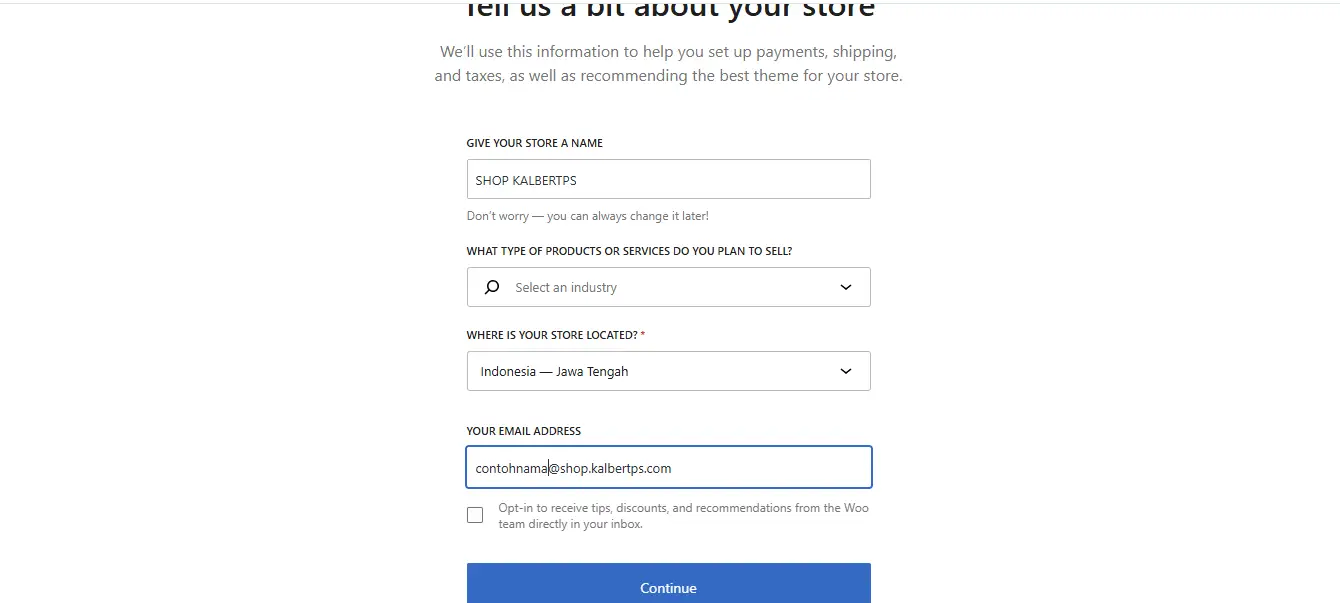
Setelah plugin WooCommerce terinstal, akan muncul notifikasi di dashboard WordPress untuk menjalankan Setup Wizard. Klik tombol “Run the Setup Wizard” untuk memulai konfigurasi.
Langkah Awal Setup Wizard
Saat pertama kali menjalankan Setup Wizard, WooCommerce akan menampilkan pertanyaan “Which one of these best describes you?” (manakah yang paling menggambarkan Anda). Ada 3 opsi yang bisa dipilih:
- I’m just starting my business → Pilih ini jika Anda baru mulai membangun toko online (rekomendasi untuk pemula).
- I’m already selling → Pilih ini jika Anda sudah berjualan sebelumnya (offline/online) dan ingin pindah ke WooCommerce.
- I’m setting up a store for a client → Pilih ini jika Anda membuat toko untuk klien (biasanya untuk developer/freelancer).
a. Isi Detail Toko
- Masukkan alamat toko (jalan, kota, kode pos).
Contoh: Jl. Soedirman No. 21, Purwokerto, 53111
- Pilih negara dan mata uang.
Negara: Indonesia, Mata Uang: IDR (Rp)
- Pilih jenis produk utama (fisik, digital, atau keduanya).
Contoh: Produk Fisik
b. Tambahan Fitur (Optional)
- WooCommerce akan menawarkan beberapa plugin tambahan yang bisa diinstal otomatis, seperti:
– PayPal Payments
– Jetpack (backup & keamanan)
– Google for WooCommerce
– Pinterest
– TikTok Ads
– Klaviyo (email marketing) - Hilangkan centang jika tidak ingin menginstal semua.
c. Hubungkan dengan WordPress.com
Setelah klik Continue dari bagian plugin tambahan, Anda akan diarahkan ke halaman untuk membuat atau login ke akun WordPress.com. Langkah ini dibutuhkan agar beberapa fitur WooCommerce bisa aktif.
- Create an account → Masukkan email Anda untuk membuat akun baru di WordPress.com.
- Log in → Jika sudah punya akun WordPress.com, langsung login.
- No, thanks → Bisa lewati, tetapi beberapa fitur mungkin tidak tersedia.
6. Persiapan Halaman, Menu & Kategori Produk
Baca juga :
Cara Mengisi Menu Pages dan Kategori Post
a. Masuk ke Dashboard WooCommerce
Setelah Setup Wizard selesai, Anda akan diarahkan ke WooCommerce → Home. Di sini tersedia 5 langkah utama untuk melanjutkan setup toko:
-
- Customize Your Store → Desain tampilan toko
- Add Your Products → Upload dan atur produk pertama
- Set Up Payments → Pilih metode pembayaran
- Collect Sales Tax → Atur pajak
- Set Up Shipping → Tentukan ongkos kirim
Catatan: Untuk saat ini, kita tidak akan langsung mengatur kelima langkah ini. Fokus terlebih dahulu adalah membuat Pages & Menu dan Kategori Produk agar toko siap untuk menambahkan produk.
b. Buat Pages & Menu
Langkah pertama, buat halaman dasar dan menu navigasi:
- Buat halaman penting: Home, Shop, Cart, Checkout, My Account
- Appearance → Menus → buat menu utama dan tambahkan halaman yang sudah dibuat
- Simpan menu dan tentukan lokasi tampilan (Primary Menu)
c. Buat Kategori Produk
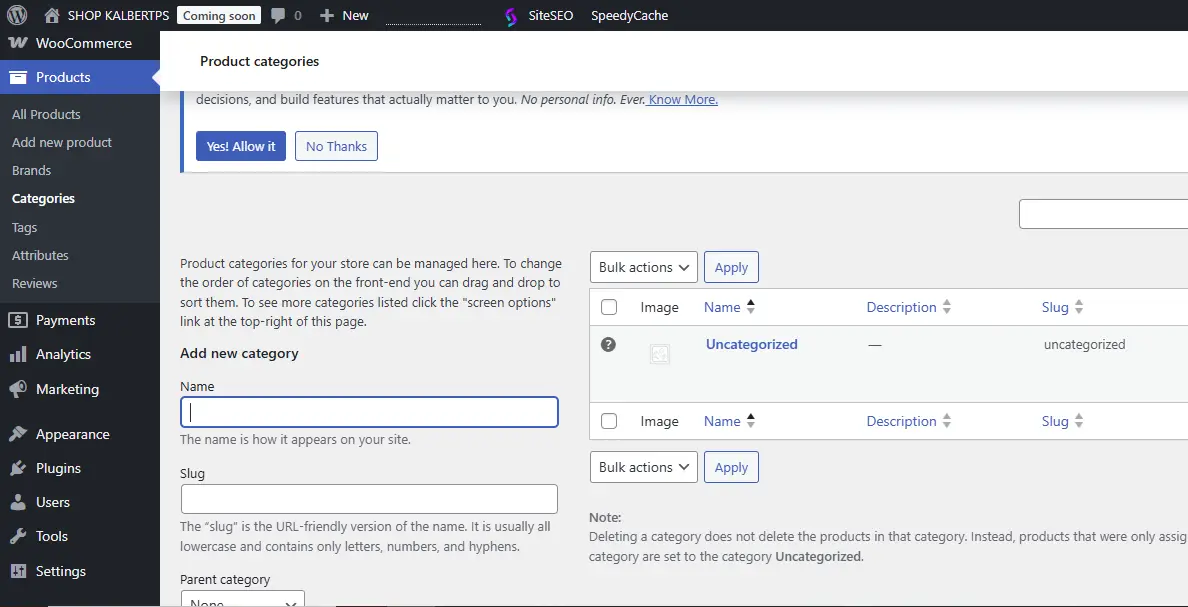
Sebelum menambahkan produk, buat kategori produk agar produk bisa langsung diassign:
- Products → Categories → Tambah kategori seperti Elektronik, Fashion, Kesehatan, Aksesoris
- Isi deskripsi dan slug kategori jika diperlukan
- Simpan kategori
Dengan alur ini, toko sudah siap untuk menambahkan produk dan menyesuaikan pengaturan lebih lanjut tanpa membingungkan pemula.
7. Setting 5 Langkah Utama WooCommerce
Setelah Pages & Menu serta Kategori Produk selesai dibuat, kini saatnya melanjutkan pengaturan 5 langkah utama WooCommerce untuk menyiapkan toko online:
1. Customize Your Store
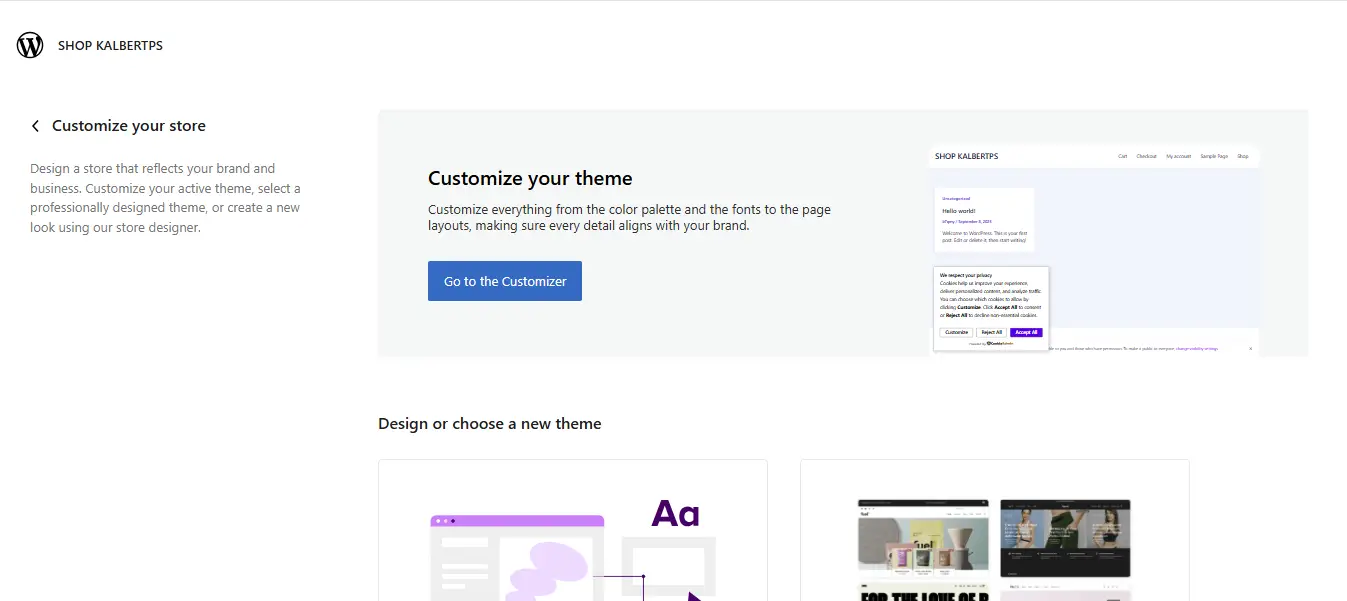
Baca juga :
Cara Customize Tema Website di WordPress
Langkah pertama adalah menyesuaikan tampilan toko agar sesuai brand Anda. Klik Customize your store, maka akan muncul tiga opsi:
- Go to the Customizer → Untuk edit cepat (logo, warna, font, layout).
- Design your own theme (Use the store designer) → Untuk kontrol penuh dengan editor blok.
- Choose a professionally designed theme (Browse themes) → Untuk menggunakan tema jadi yang siap dipakai.
a) Go to the Customizer
Pilih opsi ini jika ingin perubahan cepat dan aman.
- Klik Go to the Customizer.
- Buka menu Site Identity → upload logo & favicon, atur judul/tagline.
- Masuk ke Colors → pilih warna utama dan background.
- Pilih Typography → sesuaikan font heading dan body.
- Atur Product Catalog → jumlah produk per baris, jumlah per halaman.
- Edit Homepage → tambahkan banner, produk unggulan, kategori.
- Simpan dengan klik Publish.
b) Use the Store Designer
Pilih opsi ini jika menggunakan block theme dan ingin kontrol penuh.
- Klik Use the store designer.
- Pilih template awal atau mulai dari kosong.
- Edit bagian Header, Footer, Shop Page, dan Single Product dengan blok.
- Tambahkan blok produk seperti Product Title, Image, Price, dan Add to Cart.
- Preview hasil, lalu Publish.
c) Browse Themes
Pilih opsi ini untuk langsung memakai tema siap pakai.
- Klik Browse themes.
- Cari tema WooCommerce-ready, misalnya Storefront, Astra, Kadence.
- Klik Install → Activate.
- Jika tersedia, gunakan Demo Import untuk menyalin layout bawaan.
- Kustomisasi lebih lanjut lewat Customizer.
2. Add Your Product
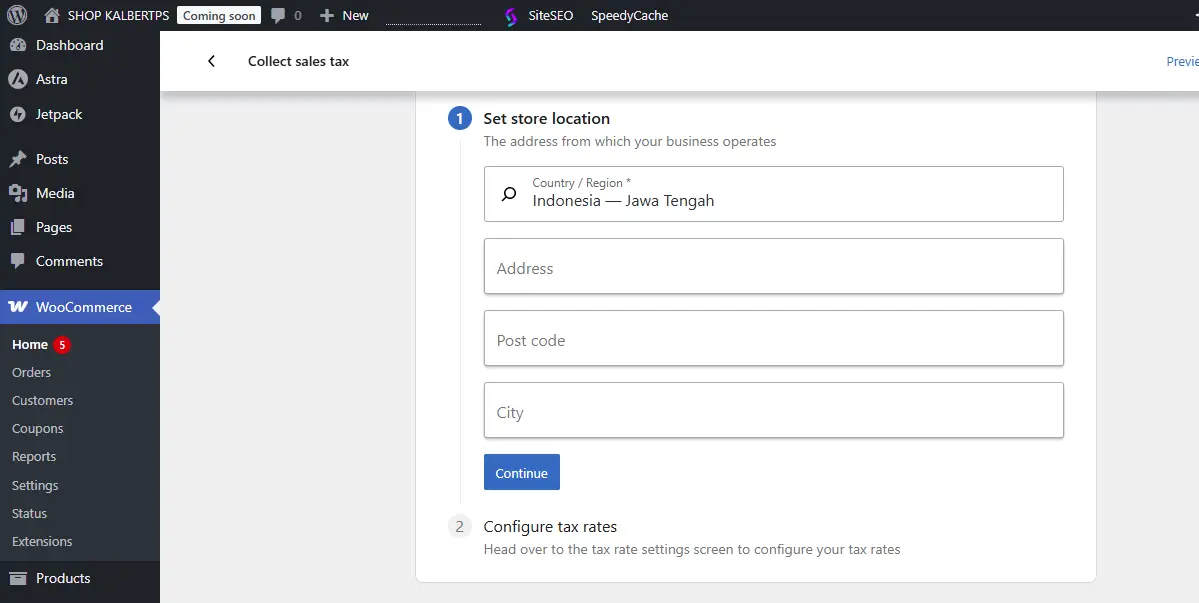
Langkah berikutnya adalah menambahkan produk ke toko WooCommerce Anda. Klik Products → Add New, maka akan muncul beberapa opsi tipe produk:
- Physical Product → Barang fisik yang akan dikirim ke pelanggan.
- Grouped Product → Koleksi produk terkait dalam satu grup.
- Digital Product → Produk digital seperti ebook, musik, video, atau layanan.
- External/Affiliate Product → Produk yang dijual melalui website lain.
1) Physical Product
Pilih opsi ini untuk produk fisik biasa.
- Pilih Simple Product di dropdown Product Data.
- Di General tab, isi harga reguler dan harga diskon (jika ada).
- Di Inventory tab, atur SKU, stock status, dan centang Enable stock management jika mau WooCommerce otomatis mengurangi stok.
- Di Shipping tab, isi berat, dimensi, dan kelas pengiriman.
- Di Attributes tab, tambahkan atribut produk seperti warna atau ukuran.
- Di Linked Products tab, atur upsells & cross-sells.
- Di Advanced tab, tambahkan catatan pembeli atau posisi menu jika diperlukan.
2) Grouped Product
Pilih opsi ini untuk membuat koleksi produk terkait.
- Pilih Grouped Product.
- Di Linked Products tab, tambahkan produk yang ingin dimasukkan ke grup.
- Judul dan deskripsi grup akan muncul di halaman toko untuk memudahkan pelanggan.
- Tidak perlu mengisi harga di sini; harga diatur pada masing-masing produk individu.
3) Digital Product
Pilih opsi ini untuk produk yang dapat diunduh atau layanan digital.
- Pilih Simple Product, lalu centang Virtual. Jika produk bisa diunduh, centang juga Downloadable.
- Di General tab, isi harga reguler dan diskon.
- Di Downloadable files, upload file yang bisa diunduh, dan atur Download Limit serta Download Expiry.
- Shipping tab otomatis hilang karena tidak perlu pengiriman fisik.
4) External/Affiliate Product
Pilih opsi ini untuk menautkan produk ke website lain.
- Pilih External/Affiliate Product.
- Di General tab, isi Product URL → alamat website produk eksternal.
- Isi Button Text → misalnya “Buy Now”.
- Isi harga produk (opsional, tergantung website eksternal).
- Shipping, Inventory, dan Attributes biasanya tidak digunakan.
3. Set Up Payments
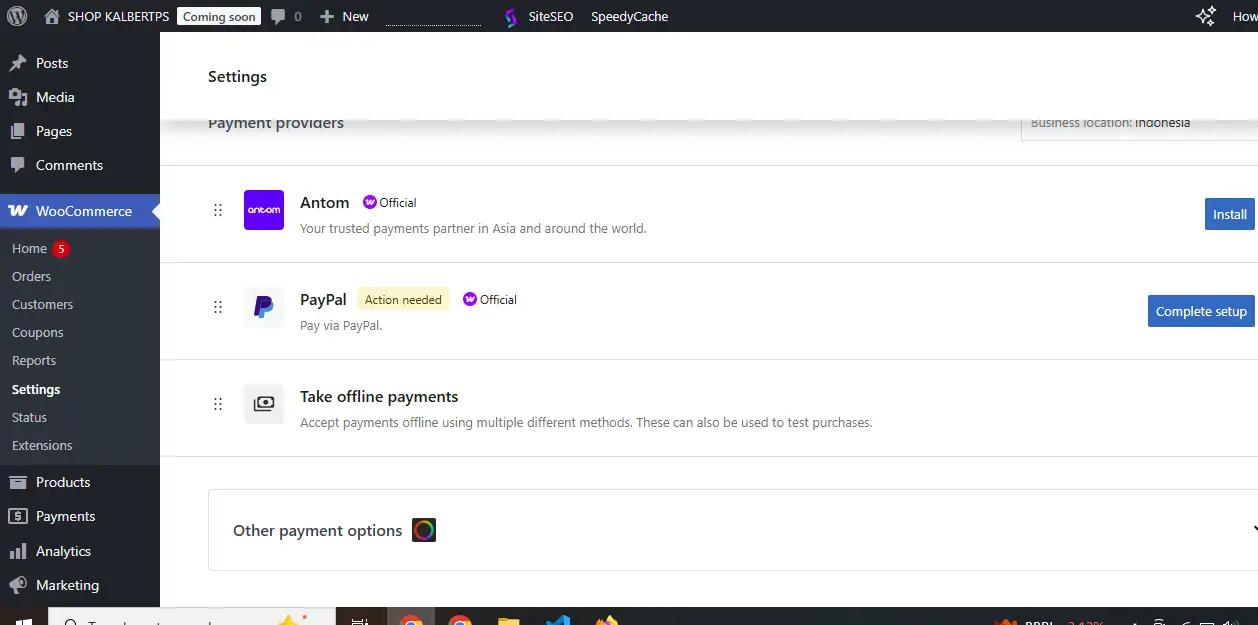
Setelah menambahkan produk, langkah berikutnya adalah menyiapkan metode pembayaran agar pelanggan bisa melakukan transaksi dengan lancar. Masuk ke WooCommerce → Settings → Payments, di sini Anda akan menemukan beberapa opsi pembayaran utama:
- Stripe → Pembayaran online via kartu kredit/debit.
- PayPal → Pembayaran melalui akun PayPal.
- Offline Payments → Pembayaran manual seperti transfer bank atau COD.
- Other Payment Options → Provider tambahan seperti Payoneer Checkout atau gateway lain.
1) Stripe
Stripe memungkinkan pelanggan membayar dengan kartu kredit/debit dan beberapa dompet digital.
- Klik Stripe → Set up.
- Aktifkan opsi Enable Stripe.
- Isi API keys yang bisa didapatkan dari akun Stripe Anda:
- Publishable Key → kunci publik untuk frontend.
- Secret Key → kunci rahasia untuk backend.
- Pilih Currency → mata uang yang akan digunakan di toko.
- Atur opsi tambahan:
- Capture charge immediately → otomatis memproses pembayaran.
- Enable test mode → untuk uji coba pembayaran sebelum live.
- Klik Save changes untuk menyimpan konfigurasi.
2) PayPal
PayPal populer untuk pembayaran internasional dan transaksi cepat.
- Klik PayPal → Set up.
- Aktifkan Enable PayPal Standard.
- Isi PayPal Email → alamat email yang terhubung dengan akun PayPal Anda.
- Opsional: Atur Receiver Email, Invoice Prefix, dan Payment Action (sale atau authorize).
- Aktifkan Sandbox mode jika ingin mencoba transaksi tanpa uang sungguhan.
- Klik Save changes untuk menyimpan pengaturan.
3) Offline Payments
Gunakan metode ini jika menerima pembayaran manual, misalnya transfer bank, COD, atau cek.
- Klik Offline Payments → Set up.
- Pilih metode pembayaran:
- Bank Transfer (BACS) → isi nama bank, nomor rekening, nama pemilik, dan instruksi pembayaran.
- Cash on Delivery (COD) → tambahkan instruksi dan biaya tambahan jika ada.
- Cheque → isi nama penerima dan instruksi pengiriman cek.
- Aktifkan metode yang ingin digunakan dengan centang Enable.
- Klik Save changes untuk menyimpan pengaturan.
4) Other Payment Options
Untuk provider tambahan seperti Payoneer Checkout, Midtrans, Doku, atau gateway lain.
- Klik Other Payment Options → Set up.
- Pilih provider yang tersedia, misalnya Payoneer Checkout.
- Isi konfigurasi sesuai provider:
- API key atau token.
- Merchant ID atau akun terkait.
- Atur mata uang dan opsi notifikasi pembayaran.
- Aktifkan metode pembayaran dengan centang Enable.
- Klik Save changes untuk menyimpan.
4. Collect Sales Tax
Setelah menyiapkan produk dan pembayaran, penting untuk mengatur pajak agar toko WooCommerce Anda sesuai aturan perpajakan. Masuk ke WooCommerce → Settings → Tax untuk mulai konfigurasi pajak.
- Set Store Location → Tentukan lokasi toko dan alamat resmi.
- Configure Tax Rates → Atur tarif pajak berdasarkan negara, provinsi, atau produk.
1) Set Store Location
Menentukan lokasi toko sangat penting karena memengaruhi perhitungan pajak otomatis dan metode pengiriman.
- Di bagian Store Address, isi data toko:
- Country / Region → pilih negara tempat toko beroperasi.
- Street Address → alamat lengkap toko.
- City → kota toko.
- Postcode / ZIP → kode pos area toko.
- Pastikan informasi ini sesuai dengan dokumen resmi untuk keperluan perpajakan.
- Klik Save changes untuk menyimpan lokasi toko.
2) Configure Tax Rates
Setelah lokasi toko diatur, WooCommerce dapat menghitung pajak berdasarkan negara, provinsi, atau kategori produk.
- Di tab Tax, aktifkan Enable Taxes and Tax Calculations.
- Klik Standard rates untuk menambahkan tarif pajak reguler.
- Isi kolom:
- Country Code → kode negara (misal ID untuk Indonesia).
- State Code → kode provinsi atau biarkan kosong untuk berlaku nasional.
- Postcode / ZIP → kode pos jika pajak hanya berlaku area tertentu.
- City → kota tertentu jika ingin spesifik.
- Rate % → persen pajak yang dikenakan.
- Tax Name → nama pajak, misal PPN.
- Priority → prioritas jika ada lebih dari satu pajak berlaku.
- Compound → centang jika pajak ini dihitung setelah pajak lain.
- Shipping → centang jika pajak juga dikenakan untuk ongkos kirim.
- Setelah selesai, klik Save changes.
e. Launch Your Store
Setelah menambahkan produk dan mengatur pembayaran, langkah terakhir adalah meluncurkan toko agar pelanggan bisa mulai berbelanja. Klik Launch Your Store di dashboard WooCommerce.
- Review Settings → Pastikan semua pengaturan produk, pembayaran, dan toko sudah benar.
- Check Store Details → Pastikan nama toko, alamat, mata uang, dan bahasa sudah sesuai.
- Enable Store → Aktifkan toko agar bisa diakses publik.
1) Review Settings
- Buka Products → pastikan semua produk sudah lengkap dengan harga, gambar, dan deskripsi.
- Buka Payments → pastikan metode pembayaran sudah aktif dan dapat digunakan.
- Buka Shipping (jika ada) → pastikan zona pengiriman dan biaya sudah sesuai.
2) Check Store Details
- Periksa Store Name dan tagline agar sesuai branding.
- Periksa Store Address dan mata uang yang digunakan.
- Pastikan semua informasi kontak seperti email dan nomor telepon sudah benar.
3) Enable Store
- Klik Launch Your Store.
- Konfirmasi bahwa toko siap live dan dapat diakses publik.
- WooCommerce akan menampilkan notifikasi bahwa toko Anda sudah aktif.
8. Cek Subdomain & WordPress
- Buka subdomain di browser, pastikan toko online tampil
- Cek halaman toko, kategori, dan menu dasar
9. Rekomendasi Plugin Wajib
- Elementor, Yoast SEO/RankMath, LiteSpeed Cache, MailPoet
10. Backup & Keamanan
- Pasang plugin backup (UpdraftPlus) dan keamanan (Wordfence)
- Aktifkan SSL/HTTPS
- Gunakan plugin keamanan seperti Wordfence
- Backup rutin & SSL wajib untuk keamanan toko online.
11. Testing & Launch
- Uji coba checkout, pembayaran, notifikasi email
- Periksa tampilan mobile dan desktop
- Jika semua beres → Launch toko online!
Kesimpulan
Membangun toko online di subdomain WordPress menggunakan WooCommerce dapat dilakukan melalui beberapa langkah sistematis. Langkah-langkah tersebut meliputi pembuatan subdomain, instalasi WordPress, pemasangan WooCommerce, menjalankan setup wizard, serta membuat Pages, Menu, dan Kategori Produk. Selanjutnya, dapat dilanjutkan dengan pengaturan lima langkah utama WooCommerce, termasuk menyesuaikan tampilan toko, menambahkan produk, mengatur metode pembayaran, pajak, dan ongkos kirim.
Sebelum toko diluncurkan, disarankan untuk melakukan pengecekan akhir, testing, dan backup agar semua pengaturan berjalan dengan benar.
FAQ (Pertanyaan yang Sering Diajukan)
- 1. Apakah subdomain bisa digunakan untuk toko online gratis?
Sebagian besar layanan hosting menyediakan subdomain gratis yang dapat digunakan untuk membangun toko online.
- 2. Plugin WooCommerce wajib diinstal?
Untuk membangun toko online di WordPress, WooCommerce biasanya digunakan sebagai plugin inti.
- 3. Harus menggunakan akun WordPress.com?
Tidak wajib. Bisa melewati tahap ini, tetapi beberapa fitur tambahan mungkin tidak tersedia.
- 4. Bagaimana cara menambahkan kategori produk?
Masuk ke Products → Categories, klik Add New, isi nama, deskripsi, dan simpan.
- 5. Metode pembayaran apa yang disarankan untuk pemula?
Stripe dan PayPal adalah metode pembayaran populer yang umum digunakan untuk transaksi online.
- 6. Apakah perlu backup rutin?
Backup rutin disarankan untuk menjaga data toko online agar tetap tersimpan dan terlindungi dari kemungkinan kehilangan atau gangguan sistem. Plugin seperti UpdraftPlus dapat digunakan untuk tujuan ini.
- 7. Bagaimana mengecek toko sebelum launch?
Cek tampilan website, kategori, menu, produk, dan lakukan testing checkout & pembayaran di desktop dan mobile.
Disclaimer
Artikel ini disusun untuk tujuan informasi dan edukasi mengenai pembuatan toko online menggunakan subdomain, WordPress, dan WooCommerce.
Semua langkah, plugin, dan contoh yang disebutkan bersifat ilustrasi dan dapat berbeda tergantung layanan hosting, tema, atau konfigurasi sistem.
Artikel ini bukan merupakan promosi, ajakan membeli, atau jaminan keberhasilan pembuatan toko online.
Pembaca disarankan melakukan pengecekan tambahan dan menyesuaikan langkah-langkah sesuai kebutuhan masing-masing.

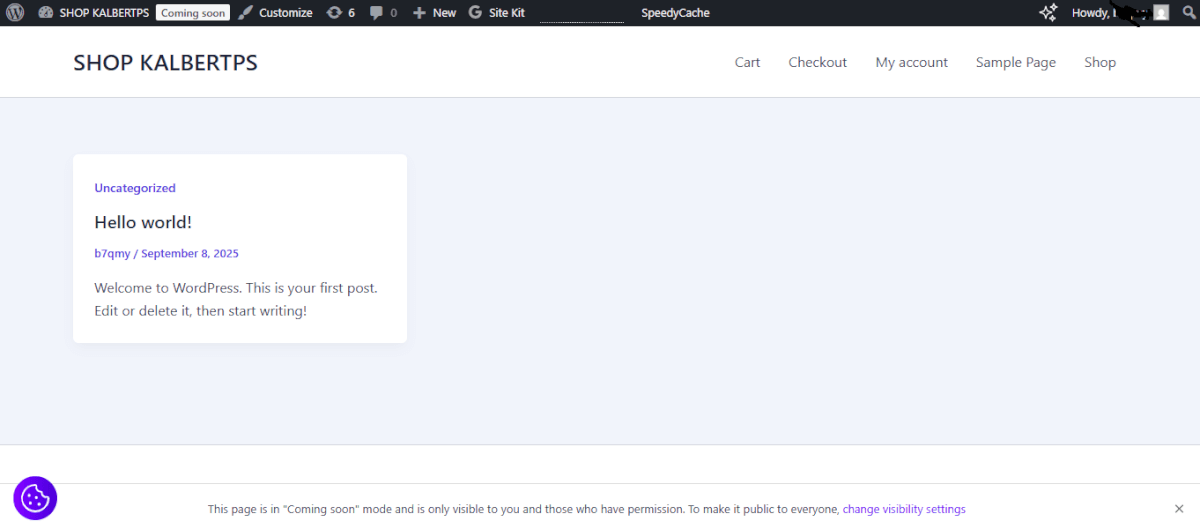
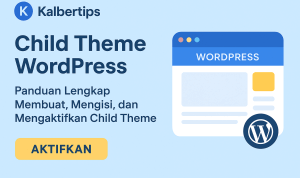




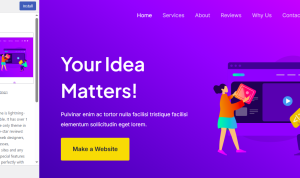
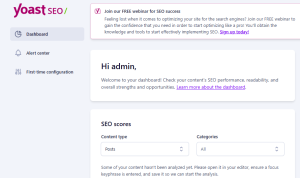
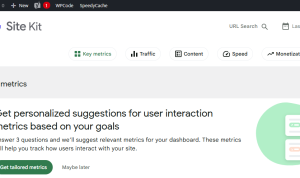
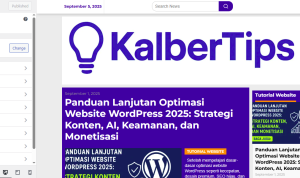
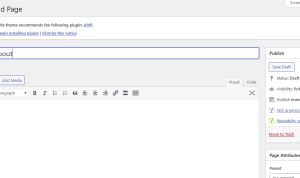
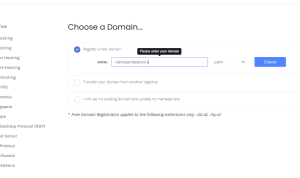
Comment
1 comment